小伙伴们知道Word 2013如何设置奇偶页页码吗?今天小编就来讲解Word 2013设置奇偶页页码的方法,感兴趣的快跟小编一起来看看吧,希望能够帮助到大家呢。
第一步:打开需要设置的Word文档,点击“页面布局”,点击右下角的“页面设置”箭头(如图所示)。
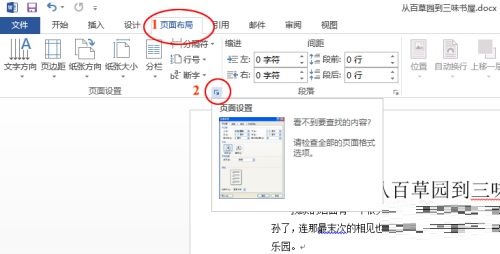
第二步:在弹出的对话框中,点击“版式”选项卡,在“页眉和页脚”设置中,选中“奇偶页不同”复选框(即单击打上对号)。然后点击确定(如图所示)。
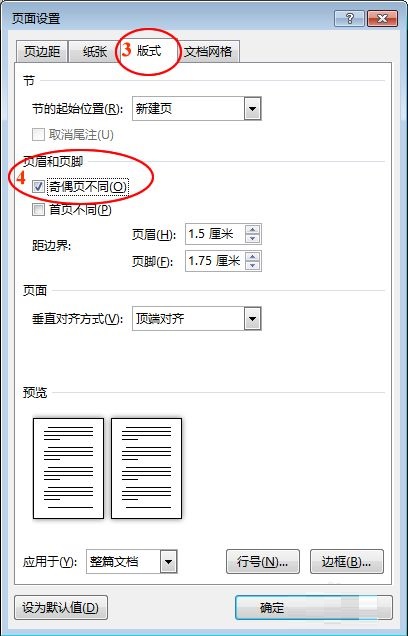
第三步:返回页面后,点击“插入”-“页码”(如图所示)。
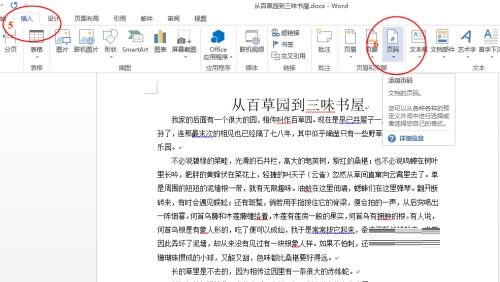
第四步:在弹出的菜单中,选择页码在顶端,还是在底端,并在子菜单中选择页码居左、居中、还是居右,还可以选择是否显示总页数。一般情况下,奇数页的页码居右,偶数页的页码居左(如图所示)。
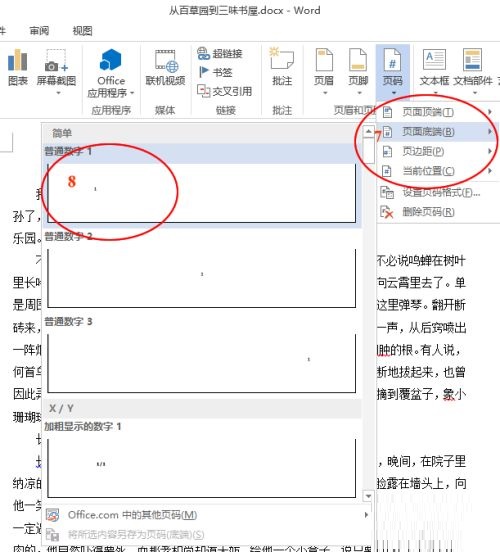
第五步:选择后,对奇数页设置完成(如图所示)。
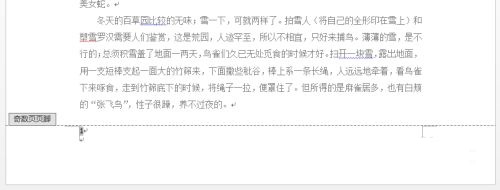
第六步:然后,将光标移动到任意偶数页,此时偶数页尚未显示页码(如图所示)。

第七步:然后,按照对奇数页插入页码的方式,对偶数页进行插入页码的操作。点击“插入”-“页码”(如图所示)。
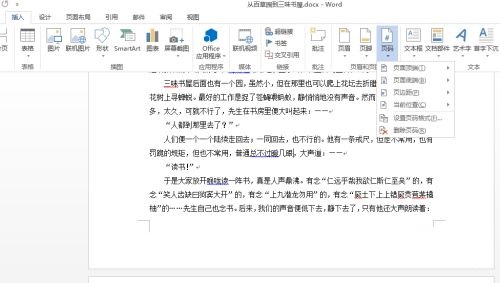
第八步:在弹出的菜单中选择页码的位置,在子菜单中选择页码的对齐方式。注意,此时设置的是偶数页,需要选择左对齐的页码(如图所示)。
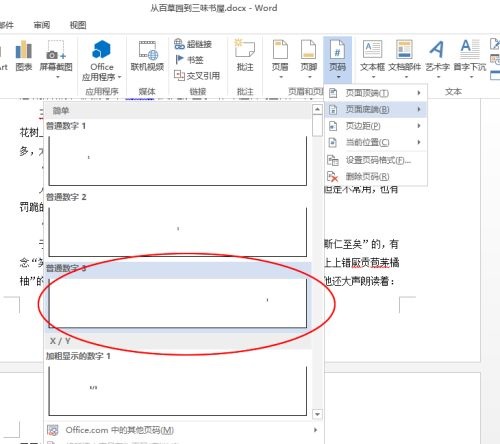
第九步:这样,奇偶页页码不同的对齐方式设置完成(如图所示)。
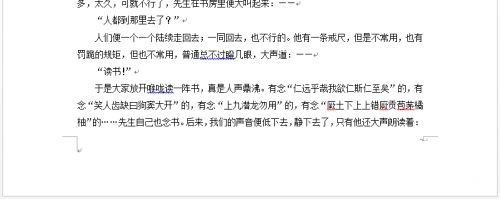
- PS2022电脑配置要求是什么?PS2022电脑配置要求详细说明
- 《炉石传说》恋旧星云萨卡组构筑分享
- 《绝区零》电子战场乱斗能量战场通关攻略
- 《炉石传说》游客发现猎卡组分享 标准模式游客发现猎怎么构筑
- Windows11怎么退回Windows10返回不可用
- PPT加载进度条效果怎么设置?PPT制作加载进度条效果的方法
- 电影频道M指数2024年第46周热映影片口碑榜发布
- 《风流一代》看哭李国麟 真实质感再现千禧年景象
- 《指环王:洛汗之战》定档12.14 开启中土世界传奇
- 《好东西》首映主创爆哭 张若昀点赞钟楚曦演技
- 《刺猬索尼克3》发布海报 金·凯瑞一人分饰两角
- 《金钱堡垒》首映 王千源顶伤痛拍戏陈国坤无替身
- 《解密》亮相开罗电影节 陈思诚获金金字塔荣誉奖
- 终于等到!汤姆·哈迪动作惊悚片《浩劫》首曝剧照
- 《炉石传说》法强萨卡组代码分享
- 《炉石传说》疫病DK卡组及实战分享
- 李少红、王红卫等齐聚“2024有福电影人交流会”
- 《勇者斗恶龙3重制版》开局职业选择推荐 勇者斗恶龙3重制版在哪练级
- 《小心肝儿》曝海报 妮可·基德曼沉醉“奶狗香”
- 大战在即!《哈利·波特与死亡圣器(上)》曝剧照
- 《炉石传说》宇宙贼卡组构筑分享
- 《炉石传说》血DK卡组构筑分享
- Windows11怎么退回Windows10返回不可用
- TGA2024入围游戏名单分享 TGA2024有哪些游戏入围
- PPT怎么用一个图形去剪除?PPT图形剪切教程
- iphone5s驱动程序
- Snipaste64截图神器
- winmail.dat阅读器(winmail reader)
- 播视网视频上传工具
- 惠普hp1400打印机驱动
- Nero10
- 迷你简卡通字体
- 化学绘图软件(ChemWindows)
- qq2016
- Win10引导修复工具
- 七日杀新的载具零件与改进MOD v1.70
- 生化危机2:重制版艾达克莱尔黑色皮夹克服MOD v2.20
- 生化危机2:重制版艾达黑色皮裙替换里昂所有外观MOD v1.73
- 退休模拟器多功能修改器 v2.13
- among us内鬼小镇mod v1.25
- 游戏下载加速PC端证书小工具 v1.0.0.4
- 高贵的命运七项修改器 v2022.04.19
- 柯南快快十项修改器 v2022.03.02
- 艾尔登法环乌木浪人套装MOD v2.68
- 最终幻想7:重制版银河战士科幻手臂大炮MOD v1.6
- back-stabber
- backstage
- backstop
- back story
- back-street abortion
- back streets
- backstroke
- back talk
- back-to-back
- backtrack
- 寻找新世界(海洋探险之旅)
- 达摩流浪者
- 世界500强企业员工的12堂必修课
- 世界500强企业员工的50种阳光思维
- 世界500强企业员工的15种美德
- 超级饰品达人(小饰品实现美丽大变身)
- 超级服饰达人(做个会穿衣服的女人)
- 世界500强企业员工的50条生存法则
- 超级发艺达人(打造绝配发型的完美攻略)
- 中国沉思(胡适读本)
- [BT下载][与君相刃][第15集][WEB-MKV/0.19G][国语配音/中文字幕][4K-2160P][H265][流媒体][ZeroTV] 剧集 2024 大陆 其它 连载
- [BT下载][千般相思][第19-20集][WEB-MKV/0.50G][国语配音/中文字幕][4K-2160P][H265][流媒体][ZeroTV] 剧集 2024 大陆 其它 连载
- [BT下载][回铭之烽火三月][第10集][WEB-MP4/0.54G][国语配音/中文字幕][1080P][流媒体][ZeroTV] 剧集 2024 大陆 动画 连载
- [BT下载][回铭之烽火三月][第10集][WEB-MP4/1.57G][国语配音/中文字幕][4K-2160P][流媒体][ZeroTV] 剧集 2024 大陆 动画 连载
- [BT下载][墨雨云间][第38-39集][WEB-MKV/0.68G][国语配音/中文字幕][1080P][流媒体][ParkTV] 剧集 2024 大陆 剧情 连载
- [BT下载][墨雨云间][第38-39集][WEB-MKV/0.68G][国语配音/中文字幕][1080P][流媒体][ParkTV] 剧集 2024 大陆 剧情 连载
- [BT下载][墨雨云间][第38-39集][WEB-MKV/0.68G][国语配音/中文字幕][1080P][流媒体][ParkTV] 剧集 2024 大陆 剧情 连载
- [BT下载][墨雨云间][第38-39集][WEB-MKV/1.26G][国语配音/中文字幕][4K-2160P][H265][流媒体][ParkTV] 剧集 2024 大陆 剧情 连载
- [BT下载][师兄啊师兄 第二季][第43集][WEB-MP4/1.58G][国语配音/中文字幕][4K-2160P][H265][流媒体][ZeroTV] 剧集 2023 大陆 动作 连载
- [BT下载][度华年][第07-08集][WEB-MKV/1.59G][国语配音/中文字幕][4K-2160P][H265][流媒体][ParkTV] 剧集 2024 大陆 剧情 连载